
سلام
کتاب مجموعه استندآپ کمدی " رازهای سیبیل دار "
به عنوان اولین کتاب من، بالاخره توسط "انتشارات چارچوب"
منتشر شد و از ٢٣ خرداد ۱۳۹۵ در کتابفروشیهای کشور
و همچنین سایتهای شهركتاب آنلاين، سیبوک و شلفی
به فروش میرسه
با تشکر از پدر و مادر عزیزم، یگانه برادرم
و همه کسانی که در تمام این سالها،
بهم اعتماد کردن و کمکم کردند تا خوب بنویسم!
خانمها: زهره جعفری، فریده شهبازی، بهناز (نونا) شریفی،
دکتر مینو خانی
و خواهر بزرگوارم محبوبه میرزاخانی که اگر نبود،
رازهای سیبیل دار، هیچوقت نوشته نمیشد...
مراکز پخش تهران:
نشرچشمه مرکزی: خیابان کریمخان زند، نبش میرزای شیرازی
کافه کتاب فراموشی: خیابان کریمخان زند، خیابان خردمند جنوبی،
نبش خیابان یگانه
مراکز پخش آنلاین:
خرید از سایت سیبوک : yon.ir/CqNgz
خرید از سایت شلفی : yon.ir/dWJj5
خرید از آدینه بوک : yon.ir/gwBwm
دانلود استیکرهای تلگرام
طراحی شده توسط صالح هدهدی لواسانی
/TelegramStickers.png)
لطفاً برای دانلود هر آلبوم، روی لینک زیر آن کلیک کنید
آلبوم 1: عاشقانه 1
(تاریخ انتشار: 1 امرداد 1394)
https://telegram.me/addstickers/SlhLove2
آلبوم 2: روزمره 1
(تاریخ انتشار: 21 امرداد 1394)
https://telegram.me/addstickers/SLHLVSN_Routine_Pack1
آلبوم 3: انگری بیردز
(تاریخ انتشار: 31 تیر 1394)
https://telegram.me/addstickers/ABSLHLVSN
آلبوم 4: عاشقانه 3
(تاریخ انتشار: 6 بهمن 1395)
https://t.me/addstickers/SlhLovepack3
آموزش طراحی شخصیت MINION در انیمیشن منِ نفرتانگیز
با استفاده از نرم افزار ایلوستریتور
Design a Despicable Me ‘Minion’ in Illustrator
در این آموزش ما میخواهیم یکی شخصیت های انیمیشن جذاب «من نفرت انگیز» به نام Minion از رو با استفاده از برنامه ادوبی ایلوستریتور طراحی کنیم.
1- ابتدا در برنامه ایلوستریتور یک سند جدید باز کرده و با ابزار Pen یک شکل شبیه به شکل زیر و با استفاده از رنگ # ffc50c: میسازیم.
/Learning/MINIONS(92-11-23)/MinionDesign_SALEH-HODHODI%28www.hodhodi.ir%29-Tut001.jpg)
2 - در مرحله دوم، دو دایره روی هم و شبیه به شکل زیر با استفاده از رنگ های سیاه و سفید و خاکستری رسم میکنیم :
/Learning/MINIONS(92-11-23)/MinionDesign_SALEH-HODHODI%28www.hodhodi.ir%29-Tut002.jpg)
3 - در مرحله سوم، طبق شکل زیر دایره سفید رنگی رسم کنید تا چشم، از عینک روی چشم جدا شده و خودنمایی کند:
/Learning/MINIONS(92-11-23)/MinionDesign_SALEH-HODHODI%28www.hodhodi.ir%29-Tut003.jpg)
4 - در مرحله چهارم، مجدداً با استفاده از ابزار دایره، دو دایره یکی به رنگ قهوهای برای تیرگی چشم و یکی به رنگ مشکی و برای مردمک چشم و بر روی دایره قهوهای رسم می کنیم.
/Learning/MINIONS(92-11-23)/MinionDesign_SALEH-HODHODI%28www.hodhodi.ir%29-Tut004.jpg)
5 – در مرحله پنجم با استفاده از ابزار قلم، بند عینک محافظ شخصیتمان را ترسیم کرده و با استفاده از همان ابزار و رسم یک گرادینت دو قطعه فلزی گوشه عینک را رسم میکنیم.
/Learning/MINIONS(92-11-23)/MinionDesign_SALEH-HODHODI%28www.hodhodi.ir%29-Tut005.jpg)
6 – در مرحله ششم دهان شخصیت را طبق شکل زیر و با استفاده از کدهای رنگ # 2d2d2d و سفید # ff1f44 رسم می کنیم.
/Learning/MINIONS(92-11-23)/MinionDesign_SALEH-HODHODI%28www.hodhodi.ir%29-Tut006.jpg)
7 - با استفاده از ابزار قلم، بخش های اصلی از لباس شخصیت را ترسیم نموده و با استفاده از یک گرادیانت با رنگ # 28303 و # 717984 به آن رنگ میدهیم.
/Learning/MINIONS(92-11-23)/MinionDesign_SALEH-HODHODI%28www.hodhodi.ir%29-Tut007.jpg)
8 - حالا آرم، 2 دکمه و چین به لباس با استفاده از ابزار قلم اضافه کنید.
/Learning/MINIONS(92-11-23)/MinionDesign_SALEH-HODHODI%28www.hodhodi.ir%29-Tut008.jpg)
9 – در این مرحله پس از مشخص کردن شکل دست با ابزار قلم، دستِ چپ شخصیت را توسط یک گرادیانت و ترسیم یک سایه مشخص میکنیم.
/Learning/MINIONS(92-11-23)/MinionDesign_SALEH-HODHODI%28www.hodhodi.ir%29-Tut009.jpg)
10 – و حالا طبق دستور مرحله قبل، رسم بازوی دیگر و پاها.
/Learning/MINIONS(92-11-23)/MinionDesign_SALEH-HODHODI%28www.hodhodi.ir%29-Tut010.jpg)
11 – پس از زوم به سر شخصیت، موهای آن را با استفاده از یک قلم مو 2pt و استروک 1pt و رنگ سیاه رسم میکنیم.
/Learning/MINIONS(92-11-23)/MinionDesign_SALEH-HODHODI%28www.hodhodi.ir%29-Tut011.jpg)
12 -در نهایت تمام لایه های بدن را در یک پوشه قرار دهید. یک لایه جدید در زیر پوشه ایجاد و با ابزار مستطیل، پس زمینه ای رسم میکنیم. سپس ایجاد یک شیب در شکل با رنگ # c1d0d5 و # f9fafc. با ابزار Pen رسم یک شکل سایه بر روی یک لایه جدید با استفاده از رنگ سیاه و سفید. حال خیلی راحت یک Minion زیبا طراحی کردهاید...
نتیجه نهایی
/Learning/MINIONS(92-11-23)/MinionDesign_SALEH-HODHODI%28www.hodhodi.ir%29-Tut012.jpg)
/Saleh-Hodhodi_Taliya-Billboard-1.jpg)
بیلـبورد تبلیغاتی – اجرا: تابستان 1390
/Saleh-Hodhodi_Taliya-Billboard-2.jpg)
بیلـبورد تبلیغاتی – اجرا: تابستان 1390
/Saleh_Hodhodi_Metro_4Line_1389_www.salehnet.ir_02.jpg)
تابلوی راهنمای خطوطِ خط 4 متروی تهران – اجرا: پاییز 1389
/Saleh_Hodhodi_Metro_4Line_1389_www.salehnet.ir_01.jpg)
تابلوی راهنمای شهریِ خط 4 متروی تهران – اجرا: پاییز 1389
/Saleh_Hodhodi_Metro_3Line_1390_www.salehnet.ir.jpg)
تابلوی راهنمای خطوطِ خط 3 متروی تهران – اجرا: پاییز 1390
بهبود كيفيت تصاوير با نرم افـزار فتوشاپ
تغييرات اساسي در کارکردن با فتوشاپ
/Learning/Learning_02_01.jpg)
مراحل بهينهسازي تصوير شامل دوربري، تغيير سايز، رتوش تصوير، تنظيم نور و رنگ تصوير و افزايش وضوح آن براي داشتن بهترين خروجي چاپي يا وب است. براي شروع كار روي تصاوير در محيط فتوشاپ بايد به موارد زير دقت كنيد:نرمافزار فتوشاپ كاربرد و مخاطبان متنوعي دارد و هركس فراخور كارش از امكانات اين نرمافزار استفاده ميكند. بيشترين مخاطبان اين نرمافزار، عكاسان و ويرايشگران تصاوير هستند. فتوشاپ ابزارها و فرامين متنوعي براي افزايش و بهبود كيفيت تصوير ارائه كرده كه در شمارههاي پيشين به آنها اشاره شده است و در اين شماره قصد داريم با گامهاي مختلف افزايش كيفيت تصوير آشنا شده و آنها را بيان كنيم.
1. پس از باز كردن تصوير در محيط فتوشاپ حتماً از لايه اصلي تصوير يك كپي تهيه كرده و كارهاي خود را روي آن انجام دهيد (اين كار به روشهاي مختلفي انجام ميگيرد كه راحتترين آنها استفاده از كليدهاي تركيبي Ctrl+J است)
2. مطمئن شويد رزولوشن تصويري كه روي آن كار ميكنيد متناسب هدفي است كه در نهايت براي آن در نظر گرفتهايد (چاپ يا وب).
3. تصوير را در اندازه و كادربندي مناسب برش دهيد.
4. قسمتهاي آسيب ديده تصوير را ترميم كنيد.
5. تصوير را از لحاظ نور و رنگ تنظيم كنيد.
6. وضوح تصوير را تنظيم و آن را ذخيره كنيد.
رزولوشن و سايز تصوير
اولين گام در شروع بهينهسازي يك تصوير بررسي مناسب بودن رزولوشن تصوير با هدفي است كه براي آن تعريف كردهايم. مثلا در صورتي كه ميخواهيم تصوير براي انتشار در محيط وب آماده شود با حالتي كه ميخواهيم آن را براي چاپ آماده كنيم، متفاوت خواهد بود. رزولوشن در واقع تعداد مربعهاي كوچك تشكيلدهنده تصوير است كه از كنار هم چيدن آنها تصوير تشكيل ميشود.
اين مربعهاي كوچك به اصطلاح پيكسل ناميده شده و با شماره تعداد پيكسلهاي تصوير در واحد طول تصوير رزولوشن آن محاسبه ميشود، با واحد پيكسل بر اينچ(ppi) و نقطه بر اينچ(dpi) و خط بر اينچ(lpi) بيان ميشود. هرچه تعداد پيكسلهاي تشكيلدهنده يك تصوير بيشتر باشد (رزولوشن بالاتر)، كيفيت تصوير بهتر و حجم آن نيز بيشتر خواهد بود و هر چه رزولوشن پايينتر باشد كيفيت تصوير پايينتر و حجم آن نيز كمتر ميشود. براي رعايت تناسب در كيفيت و حجم براي كارهاي چاپي حداقل رزولوشن 300 و براي كارهاي وب حداقل رزولوشن 72 تعريف شده است. دقت كنيد كه افزايش رزولوشن در محيط فتوشاپ نتيجه زياد مطلوبي نداشته و باعث تار شدن تصوير ميشود؛ بنابراين بهتر است نخست سايز اوليه تصوير متناسب با هدف نهايي انتخاب شود تا نياز به تغيير سايز نباشد و ديگر اينكه منابع تصوير از همان ابتدا با كيفيت انتخاب شود (اسكن تصوير با رزولوشن مناسب و استفاده از سايز مناسب هنگام عكاسي با دوربينهاي ديجيتال).
دوربري تصوير
دومين مرحله از مراحل بهينه سازي تصوير دوربري و حذف قسمتهاي اضافه تصوير و كادربندي و تراز كردن دوباره آن است. اين عمليات به كمك ابزار Crop انجام ميشود كه به كمك آن ميتوانيم سايز، رزولوشن و تراز تصوير خود را تنظيم كنيم. براي استفاده از اين ابزار به شكل زير عمل ميكنيم:
1. از جعبه ابزار روي ابزار Crop كليك كنيد تا انتخاب شود يا دكمه C از صفحه كليد را فشار دهيد.
2. در نوار تنظيمات اين ابزار (بالاي فضاي كاري) در صورت نياز سايز مناسب را براي تصوير خود انتخاب كنيد.
3. براي تنظيم تراز تصوير، ابزار Straighten را از نوار تنظيمات انتخاب كرده و پس از كليك و درگ ماوس در جهت تراز دلخواه از تصوير، تصوير را در آن تراز موازي كنيد.
4. پس از تنظيم تراز با كليك و درگ ماوس در اطراف كادر ظاهر شده، آن را متناسب با حالت دلخواه خود تنظيم كنيد. در صورت بروز اشتباه با زدن دكمه ESC از صفحه كليد كادر را كنسل كرده و دوباره كادر دلخواه خود را ترسيم كنيد. تفاوت فتوشاپ نسخه 6 cs با نسخههاي قبلي در نحوه ترسيم و حركت كادر Crop به اين شكل است كه در اين نسخه به جاي حركت كادر، تصوير جابهجا ميشود تا كادر در حالت دلخواه ما قرار گيرد.
5. پس از ترسيم و تنظيم كادر، با كمك مربعهاي كوچك موجود در اطراف كادر، با زدن دكمه Enter كادربندي جديد را تائيد كنيد تا تصوير را در اندازه و كادر جديد ببينيد.
ترميم قسمتهاي آسيب ديده
/Learning/Learning_02_02.jpg)
سومين گام از مراحل تنظيم تصوير ترميم بخشهاي آسيبديده تصوير است. ترميم بخشهاي آسيبديده تصوير معمولا با جايگزيني بخشهاي آسيبديده تصوير با بافتهاي سالم كناره آن انجام ميگيرد، كه به اين منظور سه ابزار در اختيار ما قرار گرفته است. اين بخش نيز در نسخه جديد فتوشاپ با تغييراتي كه كرده نتيجه فوقالعاده جالبي را به دست ميدهد. ابزارهاي ترميمي كه با فشار دكمه J از صفحه كليد فراخواني شده يا با كليك در جعبه ابزار قابل انتخاب است، عبارت است از:
Spot Healing Brush براي ترميم بخشهاي آسيبديده به صورت هوشمند با توجه به بافت كناره با حركت و درگ ماوس روي نقاط مورد نظر بدون نياز به نمونهگيري، Healing Brush براي ترميم مثل ابزار قبلي با نمونهگيري و ابزار Pathكه ماهيت انتخابي داشته و پس از انتخاب قسمتهاي آسيبديده با كليك در محدوده انتخاب شده و درگ به محدوده سالم عمل ترميم را انجام ميدهد. در ابزارهاي Spot Healing Brush و Path با فعال كردن حالت Content-Aware ميتوانيم به نتايج بسيار جالب و هوشمندانهاي در ترميم بافتهاي آسيبديده تصوير دست پيدا كنيم. در اين مجموعه ابزارهاي Spot Healing و Healingماهيت قلممويي داشته و تنظيمات قلممويي (تغيير شكل، اندازه و فشار) قابل تغيير است.
تنظيم نور و رنگ تصاوير
مرحله بعدي از مراحل بهينهسازي تصوير، تنظيم نور و رنگ و حذف تهمايههاي رنگي تصوير است. معمولا اگر تصوير قديمي بوده يا در شرايط مساعد نوري تهيه نشده باشد، تهمايهاي از يك رنگ خاص در تصوير مشاهده ميشود كه با حذف آن، تصوير جذابتري خواهيم داشت. با استفاده از فرامين Auto Tone ،Auto Contrast و Auto Color كه از مسير Menu/Image قابل فراخواني است، ميتوانيم در بيشتر موارد تا حد قابل قبولي تصوير خود را از نظر نور و رنگ تنظيم كنيم؛ ولي چنانچه اين فرامين نتيجه مناسبي را به دست ندهد، ميتوانيم از ابزارهاي پيشرفته ديگري مثلLevel ، Brightness & Contrast و Exposure كه براي تنظيم نور و روشنايي تصوير و Vibrance،
Color، Balance، Variations براي تنظيم رنگ تصوير كاربرد دارد و از مسير Image/Adjustment قابل فراخواني است، استفاده كنيم.
افزايش وضوح تصوير
آخرين گام از مراحل بهينهسازي تصاوير تنظيم وضوح تصوير است كه در صورت نياز روي تصاوير انجام ميشود. معمولا اگر تصاوير اندكي وضوح بيشتري داشته باشد جذابتر به نظر ميرسد، كه براي رسيدن به اين هدف با اعمال فيلتر Sharpen از قسمت Filter/Sharpen يا فيلتر UnSharp Mask از همان مسير ميتوانيم به نتيجه دلخواه خود برسيم.
در صورت نياز ميتوانيم تصاوير سياه و سفيد را رنگي كرده (قبلاً روشهاي رنگي كردن بيان شده) و در نهايت تصوير خود را ذخيره كنيم.
�э�ȝ��: صالح هدهدی
روياي بازگشت به گذشته !!

در اين حالت امكان ويرايشهاي بعدي فيلتر (حذف فيلتر از روي لايه)، اعمال چند فيلتر به يك لايه، مخفي كردن نتيجه اعمال فيلتر روي لايه، جابهجايي و كپي يك فيلتر از يك Smart Object روي Smart Object ديگر را ميتوان نام برد. همچنين ميتوان ماسك فيلتري را كه به صورت خودكار هنگام اعمال فيلتر روي اين نوع لايهها ايجاد ميشود با قوانين حاكم بر ماسك لايهها ويرايش كرد و تغيير داد، اما بايد توجه داشت فقط فرمتهاي تصويري از لايهبندي حمايت ميكند مثل: PSD، PDF و TIFF ميتوانند حالت Smart Filters را حفظ كند.
مراحل اعمال يک Smart Filter
1 ـ انتخاب يك لايه از نوع Smart Object در پانل لايهها يا تبديل لايه معمولي به لايه با راست كليك روي آن لايه و انتخاب گزينه Convert to Smart Objectيا انتخاب گزينه Convert for Smart Filters در منوي فيلتر.
2 ـ در صورت نياز انتخاب قسمت دلخواهي از لايه مورد نظر به منظور اعمال فيلتر.
3 ـ اعمال فيلتر مورد نظر.
با اعمال فيلتر و تاثير آن در زير لايه مورد نظر، يك ماسك لايه و در زير آن نام فيلترهاي اعمال شده ديده ميشود كه با كليك روي نام هر فيلتر ميتوانيم آن را باز و ويرايش كنيم.
ويرايش يک Smart Filter

1 ـ دابل كليک روي نام فيلتر اعمال شده در پانل لايهها
2 ـ در صورتي كه در فهرست فيلترهاي اعمال شده بالاتر از فيلتر منتخب فيلتر ديگري وجود داشته باشد، پيغامي مبني بر نبودن امكان نمايش فيلتر هنگام ويرايش و نمايش آن پس از تاثير فيلتر ظاهر ميشود كه با فعال كردن گزينه Don’t Show Again اين پنجره ديگر ظاهر نخواهد شد.
3 ـ اعمال تغييرات دلخواه روي فيلتر و تاثير فرمان.
تغيير مد رنگی يا عمق رنگی

در صورتي كه مد رنگي يا عمق رنگي يك سند را كه در آن لايهاي به صورت Smart Filter باشد تغيير دهيم، در صورتي كه عمق يا مد رنگي جديد از حالت Smart Filter پشتيباني نكند اخطاري به شكل زير ظاهر ميشود و در صورتي كه گزينه Don’t Rasterize و Don’t Flatten انتخاب شود كنار نام فيلتر علامت خطري ظاهر ميشود كه اين علامت بيانگر نبود امكان ويرايش اين فيلتر در شرايط فعلي بوده و در صورتي كه دوباره عمق يا مد رنگي تصوير به حالت قبلي بازگردانده شود، اين علامت ناپديد خواهد شد.
علاوه بر امكان ويرايش مقادير فيلتر در حالت Smart Filter ميتوانيم حالت تركيبي آن را نيز در حالت blending mode تغيير دهيم. به اين منظور به شكل زير عمل ميكنيم.

1 ـ روي آيكون Blending Options در منتهااليه سمت راست نام فيلتر دابل كليك ميكنيم. (در صورت نمايش پنجره اخطار آن را تائيد ميكنيم.)
2 ـ در كادر محاورهاي Blending Options پس از تنظيم بزرگنمايي مناسب، مد تركيبي دلخواه را انتخاب كرده و پس از تنظيم شفافيت دلخواه دكمه OK را براي تاثير آن فشار ميدهيم.
براي خاموش يا روشن كردن نتيجه اعمال فيلتر ميتوانيم در پانل لايهها روي تصوير چشم لايه فيلتر كليك كنيم تا فعال يا غيرفعال شود.

با درگ كردن روي يك Smart Filter و انتقال آن روي يك لايه ديگر، فيلتر مورد نظر به آن لايه منتقل و از لايه اوليه حذف ميشود. در صورتي كه همزمان با درگ ماوس دكمه Alt از صفحه كليد را فشار دهيم فيلتر مورد نظر به لايه مقصد كپي ميشود.
براي حذف Smart Filter نيز همانند ساير لايهها ميتوانيم آن را روي علامت سطل زباله موجود در سمت راست و پايين پانل لايهها درگ و رها كنيم تا حذف شود.
كار با ماسـک Smart Filter

هنگام اعمال يک فيلتر روي يك لايه از نوع Smart Object به صورت خودكار يک لايه ماسک همراه آن در پانل لايهها اضافه ميشود كه ميتوانيم با ويرايش اين ماسك لايه، نتايج بسيار جالبي به دست آوريم. در صورتي كه قبل از اعمال، فيلتر انتخابي را روي لايه Smart Object خود انجام داده باشيم، محدوده انتخاب شده به صورت ماسك لايه ظاهر ميشود. اين ماسك فيلتر همانند ماسك لايههاي فتوشاپ و طبق قوانين حاكم بر آن قابل ويرايش و تغيير است.
هدف استفاده از اين ماسك تنظيم نحوه اعمال فيلتر روي قسمتهاي مختلف تصوير است؛ يعني ميتوانيم به كمك آن فيلتر اعمال شده را در بخشي از تصوير غيرفعال يا كممقدار كنيم. اين كار به كمك ابزارهاي طراحي همچون قلم مو و شيب رنگ انجام ميگيرد. در حالت ماسك فقط دو رنگ سياه و سفيد و طيف خاكستري بين آنها قابل انتخاب و استفاده بوده و در نواحي سياه ماسك فيلتر بدون اثر و در نواحي سفيد فيلتر با حداكثر مقدار ديده ميشود. در نواحي خاكستري نيز با توجه به غلظت رنگ سياه در رنگ خاكستري استفاده شده، از مقدار اعمال فيلتر كاسته ميشود. با انتخاب ابزار قلم مو و انتخاب اشكال جذاب به عنوان نوك قلم مو و استفاده از آن در ماسك فيلتر ميتوانيم نتايج بسيار جالبي را به وجود آوريم. به كمك ابزار شيب رنگ و با كمك گزينههاي آن ميتوانيم جلوههاي جالبي روي فيلترهاي Smart اعمال كنيم.
�э�ȝ��: آموزش فتوشاپ
آموزش طریقه اضافه کردن عکـاس به تصوير

با شروع سال جدید و آغاز مسافرتها و دید و بازدیدها، بازار گرفتن عکسهای یادگاری گرمتر شده است. با ورود دوربینهای دیجیتال به خانههای ما و ثبت لحظات به یاد ماندنی، به استفاده از نرم افزارهای ویرایش عکس و در راس آنها فتوشاپ نیازمندیم. در این شماره در نظر داریم با هم مواردی را که به ما کمک میکند تا عکسهای زیباتری برای چاپ آماده کنیم را مورد بررسی قرار دهیم.
درباره بررسی روشهای استفاده از دوربینهای دیجیتال و ثبت بهترین عکسها، در شمارههای بعدی به صورت مفصل با هم صحبت خواهیم کرد. در این شماره قصد داریم درباره مراحل پس از گرفتن عکس و تبدیل عکسهای ساده به عکسهایی جالب آن هم به کمک فتوشاپ صحبت کنیم. معمولاً با دوربینهای دیجیتال عکسهای زیادی گرفته میشود که البته همه این عکسها قرار نیست چاپ شود و با انتخاب بهترین عکسها، تعداد محدودتری برای چاپ آماده میشود. برای داشتن بهترین عکسهای چاپی لازم است تنظیماتی را اعمال کنیم،که از پر کاربردترین آنها میتوان به اين موارد اشاره کرد: تنظیم نور و رنگ تصاویر، کادربندی، بهبود وضوح تصویر، تغییر سایز، اندازه و رتوش تصاویر و... . با توجه به این که تنظیمات فوق از جمله مواردی است که در بیشتر نرمافزارهای ویرایش تصویر وجود دارد و قابل استفاده است، اما در فتوشاپ راهکارهایی وجود دارد که تقریبا میتوان گفت منحصر به فرد بوده و در نرمافزارهای دیگر ویرایش تصاویر وجود ندارد. از این تنظیمات میتوان به تنظیم هوشمند اندازه تصویر و ترکیب 2 تصویر برای ایجاد یک تصویر اشاره کرد. برای شروع.....
متن کامل در ادامــه مطلــب....
�э�ȝ��: ترفندهای فتوشاپ
����� ����
/Learning/Learning_03_01.jpg)
لوگو چهره و منظر هر برند است، بنابراین طرح آن از اهمیت زیادی برخودار می باشد. اگر یک لوگو به خوبی و درست طراحی شود یک دارای قدرتمند و با ارزش برای نام تجاری یا برند شما خواهد بود. طراحی یک نمایه ی بصری موثر از یک برند به خلاقیت و تلاش بیشتری نسبت به طراحی سایر طراحی های گرافـــیکی دارد.
مثل هر کاری که نیاز به مهارت های خاص خود دارد، طراحی لوگو نیز نیازمند تمرین و تحربه فراوان دارد تا بتوان یک لوگوی موفق خلق نمود. داشتن دانش کافی یکی از گزینه هایی است که هر طراح لوگوی قوی و حرفه ای باید واجد آن باشد.
1. کارهای مقدماتی جزو ضروریات است!

طرح های اولیه که به صورت دستی رو کاغذ نقاشی می شود اولین و مهمترین مرحله در طراحی یک لوگوی تاثیرگذار است. این طرح ها می تواند شامل نقاشی های ساده ای باشد که با خودکار یا مداد روی کاغذ نقاشی می شود و یا در برنامه های طراحی وکتور مثل ایلوستریتور رسم می شود.
کار خود را با کشیدن 20 الی 30 طرح اولیه یا ایده آغاز کنید و سپس از بین آنها و یا با ترکیب چند ایده به ایده اصلی دست پیدا کنید. در صورتی که هیچ یک از این طرح ها به شما کمک نکرد طرح های دیگری رسم کنید.
یک طراح حرفه ای در مقایسه با دیگر بخش های طراحی، زمان بیشتری صرف این مرحله از کار می کند.
2. تعادل
تعادل در طراحی لوگو امر بسیار مهمی است، چون ذهن ما به طور طبیعی در صورتی طرحی را دلپسند و جذاب ارزیابی می کند که آن طرح متقارن و دارای تعدل باشد.
با حفظ تعادل میان طرح های گرافیکی، رنگ ها و سایز عناصر در هر طرف طرح، یک لوگوی متعادل طراحی کنید. هر چند گهگاه می توان قانون تعادل را شکست، اما به یاد داشته باشید که لوگوی شما را انبوهی از مردم دیده خواهد شد نه فقط توسط کسانی که این لوگو برای آنها خوشایند است و آن را بهه عنوان یک اثر هنری بی نظیر تلقی می کنند، بنابراین طراحی یک لوگوی متعادل یکی از اصول مهم طراحی لوگو است.
3. سایز
وقتی واد مبحث طراحی لوگو می شویم، سایز اهمیت ویژه های پیدا می کند. یک لوگو باید در هر سایز و اندازه ای زیبا و خوانا باشد. یک لوگو در صورتی تاثیرگذار خواهد بود که هنگامی که که سایز آن بیش از اندازه کوچک شود، مثلا برای استفاده روی پاکت نامهیا سربرگ، باز هم کیفیت، خوانا بودن و زیبایی خود را حفظ کند. همچنین هنگامی که در قالب های بزرگتر مثل پوستر و بیل بورد، و قالب های الکترونیکی مثل تلویزیون و وب مورد استفاده قرار می گیرد نیز از همان شکل و شمایل و کیفیت اولیه برخوردار باشد. از آنجا که خواندن لوگو در مقیاس های کوچک معمولا سخت تر است، بنابراین سعی کنید ابتدا لوگو را روی سربرگ و یا پاکت نامه چاپ کنید تا ببینید هنوز قابل خواندن هست یا نه.
شما می توانید لوگوی خود را در مقیاس های بزرگتر نیز آزمایش کنید.
4. استفاده هوشمندانه از رنگ
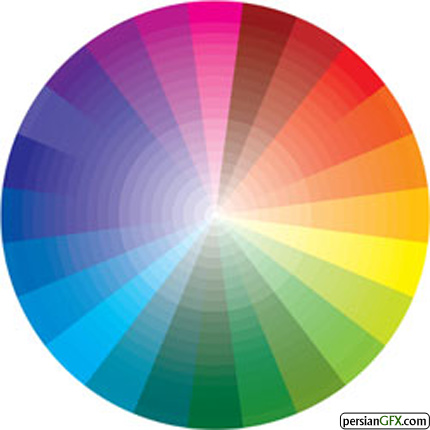
تئوری رنگ بسیاری پیچیده است، اما طراحانی که اصول آن را درک کرده اند قادر به استفاده از مزایای آن در طراحی های خود هستند.
اصولی که باید آنها را به یاد بسپارید عبارتند از:
- از رنگ هایی استفاده کنید که در چرخه رنگ به هم نزدیک هستند. مثلا برای یک پالت گرم از رنگ های قرمز، نارنجی و درجات مختلف رنگ زرد استفاده کنید.
- از رنگ های خیلی روشن استفاده نکنید چون این رنگ ها به سختی دیده می شوند.
- لوگو باید در رنگ های سیاه، سفید و خاکستری و همچنین در دو رنگ نیز زیبا و جذاب به نظر برسد.
- گاهی شکستن قوانین مانعی نداردريال فقط مطمئن شوید برای این کار دلیل قانع کننده ای دارید.
دانستن اینکه رنگ ها چگونه باعث برانگیخته شدن احساسات و حالات مختلف می شوند نیز اهمیت زیادی دارد. برای مثال، رنگ قرمز می تواند حس عصبانیت، عشق، هیجان و استحکام و توانایی را القا کند. این نکته را به یاد داشته باشید که شما می توانید انواع رنگ ها را با هم ترکیب کنید و رنگی را به دست آورید که حس اصلی که برند باید به بیننده منتقل کند را در طرح ایجاد کنید.
استفاده از رنگ های خاص و تک یکی دیگر از ایده های موثر است. برخی از برندها فقط با رنگ خاص و منحصر به خود قابل تشخیص و شناسایی هستند. مثلا وقتی به John Deere فکر می کنید، در واقع به John Deere سبز رنگ فکر می کند، و این مجموعه این برند را از رقبای خود متمایز می کند.
5 . سبک طراحی باید مناسب کمپانی باشد
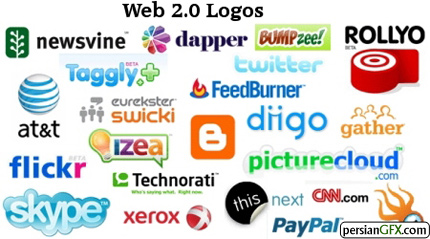
شما می توانید از سبک های طراحی مختلف برای طراحی لوگو استفاده کنید و برای پیدا کردن سبک مناسب باید اطلاعاتی در مورد مشتری و برند داشته باشید.
در حال حاضر گرایش طراحان لوگو به سمت سبک Web 2.0 یعنی لوگوهایی با نمای سه بعدی است که دارای گرافیک های برجسته، گرادیانت و سایه هستند.
این سبک برای یک وب سایت Web 2.0 و یا یک کمپانی تکنولوژیکی مناسب است، اما ممکن است برای سایر برندها تا این اندازه تاثرگذار نباشد.
قبل از شروع کار، در مورد مشتری خود و مخاطبان او تحقیق کنید. این به شما کمک می کند از همان ابتدا بهترین سبک طراحی را تشخیص دهید و از دوباره کاری های متعدد جلوگیری کنید.
6 . تایپوگرافی یک عامل مهم
انتخاب فونت و سایز مناسب برای آن سخت تر از چیزی است که فکر می کنید. اگر طرح لوگوی شما شامل متن باشد که این متن جزئی از لوگو یا تگ لاین باشد، به زمان زیادی برای مرتب سازی و دسته بندی انواع مختلف فونت و آزمایش آنها در طرح، قبل از گرفتن تصمیم نهایی نیاز خواهد داشت.
سه نکته را هنگام انتخاب فونت برای لوگو مد نظر داشته باشید:
- از به کار بردن فونت هایی که رواج زیادی دارند، مثل فونت Comic Sans، اجتناب کنید، چون باعث می شود طرح غیر حرفه ای و آماتور به نظر برسد.
- مطمئن شوید هنگامی که سایز فونت کوچک می شود هنوز خوانا است، خصوصا در مورد فونت های script.
- یک فونت کافی است، از به کار بردن دو فونت مختلف در یک طرح اجتناب کنید.
سعی کنید برای طرح خود از یک فونت سفارشی استفاده کنید. هر چه فونت اصیل تر باشد طرح را خاص تر می کند. از نمونه های موفق از لوگوهایی که در آنها از فونت سفارشی استفاده شده است Yahoo! و Twitter و Coca Cola را می توان نام برد.
7. هدف به رسمیت شناختن است
نکته اصلی در طراحی یک لوگو به رسمیت شناختن و شناساندن یک برند است. خوب شما چگونه این هدف را برآورده می کنید؟
این موضوع مورد به مورد متفاوت است، اما هدف از طراحی یک لوگو این است که متوسط افراد یک جامعه آن برند را به یاد بسپارند.
از این نمونه لوگو می توان لوگوی Coca-Cola, Pepsi, McDonald's و Nike را نام برد. با یک نگاه اجمالی به این لوگوها می توانید آنها را بلافاصله تشخیص دهید.
کلید طراحی یک لوگوی محبوب و رسمی که به سرعت شناخته شود، ترکیب همه عناصری است که در این مقاله از آنها صحبت شد، یعنی سایز، سبک، رنگ، تایپوگرافی و اصالت.
نادیده گرفتن هر یک از این موارد در طول فرایند طراحی کیفیت طرح نهایی را دچار خدشه می کند. پس هم اکنون طرح خود را بررسی کنید و ببینید مطابق این معیارها هست.
یک آزمایش سریع مشخص می کند آیا لوگوی شما به اندازه لازم و کافی قابلیت شناخته شدن هست یا نه. برای این کار لوگو را جلوی یک آینه قرار دهید و ببینید لوگو در این حالت همه قابل تشخیص هست.
به یاد داشته باشید که لوگوها در دنیای واقعی در معرض دید مخاطب قرار دارند، مثلا روی اتوبوس و بیل بورد.
بنابراین شما باید قبل از ارائه لوگو به مشتری آن را از زوایای مختلف در معرض دید قرار دهید تا ببینید به راحتی قابل تشخیص هست.
8. از متفاوت بودن نهراسید
برای برنده شدن در یک رقابت، باید به خود به عنوان یک طراح که دارای یک سبک خاص و منحصر به فرد است اطمینان و اعتماد داشته باشید. به جای کپی و تقلید از یک سبک یک طرح دیگر، ابداع گر بوده و در بین انبوهی از طراحان برجسته باشید.
از کار روی برنامه و نرم افزاری که برای طراحی استفاده می کنید لذت ببرید، طرح خود را دائما تغییر دهید تا زمانی که احساس کنید به نتیجه مطلوب دست پیدا کرده اید.
9. ساده طراحی کنید

هر چه لوگو ساده تر باشد راحت تر قابل تشخیص است. برای مثال، لوگوی Nike یکی از ساده ترین لوگوهای دنیا است که در عین حال به راحتی قابل تشخیص و شناسایی است.
قانون ساده طراحی کردن را از هم اکنون در برنامه کاری خود قرار دهید. اغلب با یک طرح پیچیده روبرو می شوید اما در نهایت به یک طرح ساده دست پیدا می کنید.
10. از افکت ها استفاده کنید
Adobe Illustrator, Freehand, Adobe Photoshop و سایر برنامههای گرافیکی دارای ابزارهای قدرتمند و فیلترهای متعددی هستند که شما می توانید از آنها در طراحی لوگوی خود استفاده کنید، اما فراموش نکنید در این کار زیاده روی نکنید.
11. توسعه یک طرح "خط مونتاژ"
برای تولید پی در پی لوگوهای با کیفیت، باید فرایند طراحی یا "خط مونتاژ" خود را بهبود و گسترش دهید. این فرایند شامل مراحل زیر است:
-تحقیق و جستجو
- بارش مغزی و تولید ایده
- کشیدن طرح های اولیه
- بهبود و ارتقای طرح های وکتور
- ارسال طرح برای مشتری
- حذف یا اضافه کردن آنچه مشتری می خواهد
- نهایی سازی و تکمیل طرح و ارسال مجدد آن برای مشتری
هر چند ممکن است بخواهید دستورالعمل را کمی تغییر دهید، اما اید این مراحل را در طراحی هر لوگو دنبال کنید.
این به شما کمک می کند کارتان ساده ترشده، کار هدفمند و سازماندهی شده بماند، تمرکز روی قسمت هایی که لازم است از بین نرود و بهترین کیفیت و منسجم ترین نتایج را به دست آورید.
12. استفاده از طرح های دیگر برای الهام گرفتن
قانون آخر برای طراحی یک لوگوی تاثیرگذار بسیار ساده است. از طرح های دیگر طراحان کپی برداری نکنید! این در حالی است که الهام گرفتن از آثار طراحان دیگر توصیه می شود.
شما می توانید از گالری های آنلاینی که وجود دارد برای کسب ایده های جدید برای طراحی استفاده کنید. استفاده از این وب سایت ها را منع نمی کنیم اما توصیه می کنیم کار را از کشیدن یک طرح اولیه آغاز کنید و آن را گام به گام کامل کنید تا یک طرح اصیل خلق کنید.

/Ghaleb/Printfamily_90-10-07.jpg)
/Ghaleb/Negarkhane_90-10-07.jpg)
/Ghaleb/Wikipedia_90-10-07.jpg)


/Ghaleb/BarmanIns_91-02-20.jpg)